
脱メタボ業務のためのMicrosoft Word実践事例 Part6|正しく使うと仕事が「整う」編
こんにちは!フォネットの長田(おさだ)です。このページでは、当社が学校や行政、自社を含む企業の組織DXをサポートする中で得たノウハウを、記事にまとめてお届けしております。
前回の記事では、スタイルを設定しておけば
ナビゲーションウィンドウに入る
目次設定が超絶簡単にできる
だから初見の人にもわかりやすい!
というお話でした。
嬉しいことは、まだあります!
いってみましょうー!!
この記事を読んでほしい人
管理職・チームのリーダー
自組織におけるICT/DX推進の担当者
仕事に追われて疲れ果てている人
※本記事では、Microsoft社のアプリケーションに言及するため、マイクロソフトの商標とブランド ガイドラインに準拠して製品名を記述しております。
※マイクロソフトの許諾を得て使用しています。https://www.microsoft.com/
1. 嬉しいこと②:文字のかたまり(セクション)ごとの入れ替えが超絶簡単
途中で見直して、もし項目ごと入れ替えたいと思ったら、どうしますか?
たとえば、下記の(a)の内容と、(b)の内容を、そっくり入れ替えたいとします。
皆様は、どのような操作をされますか?
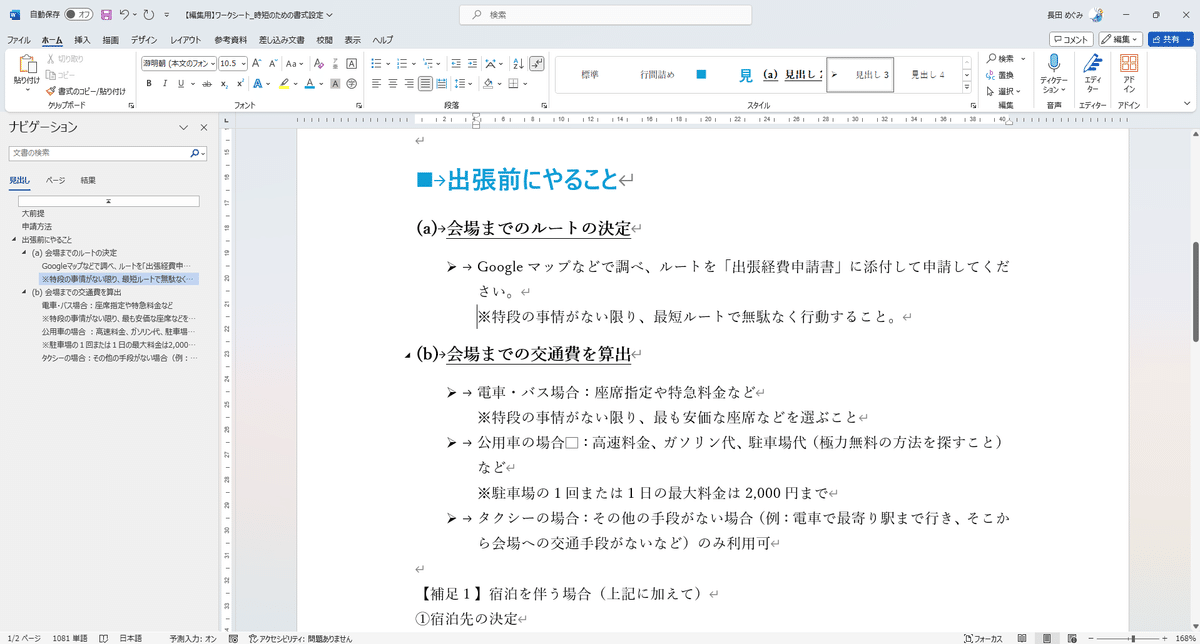
おそらく多くの方が、(a)以降~(b)の直前までを選択肢、カット&ペーストされると思います。
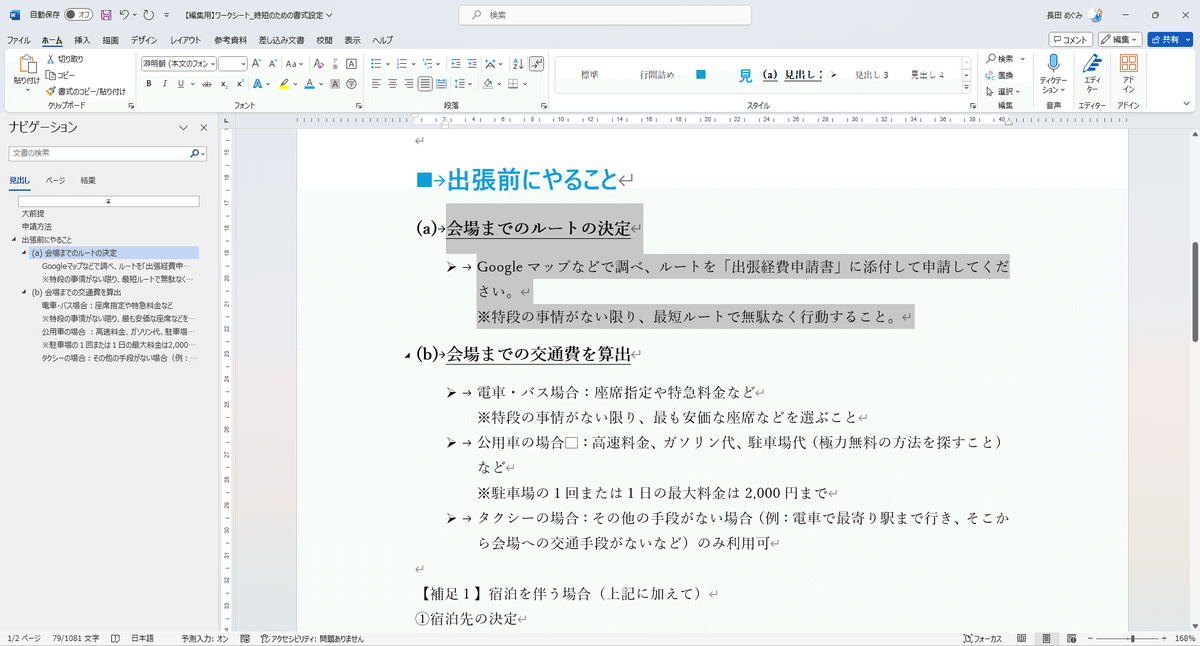
もちろんそれでもできますが、レイアウトが崩れたり何だりで、手間がかかったご経験もあるはず。
項目ごとの入れ替えは、ナビゲーションウィンドウで一発
今回は、上の画像でドラッグした部分を、
「【補足1】」の上に入れることで、(a)と(b)をまるっと入れ替えます。
まず、(a)の見出しをドラッグ(やや長めにグイッと押してから移動)して…
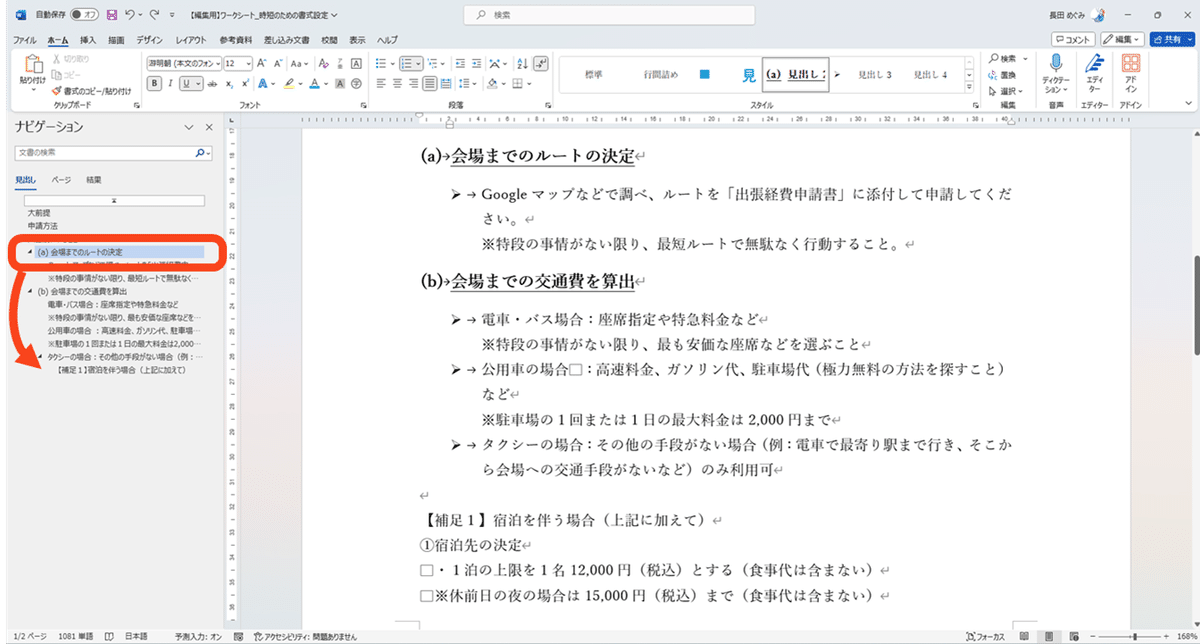
「タクシーの場合:… 」と「【補足1】」の間に落とす!
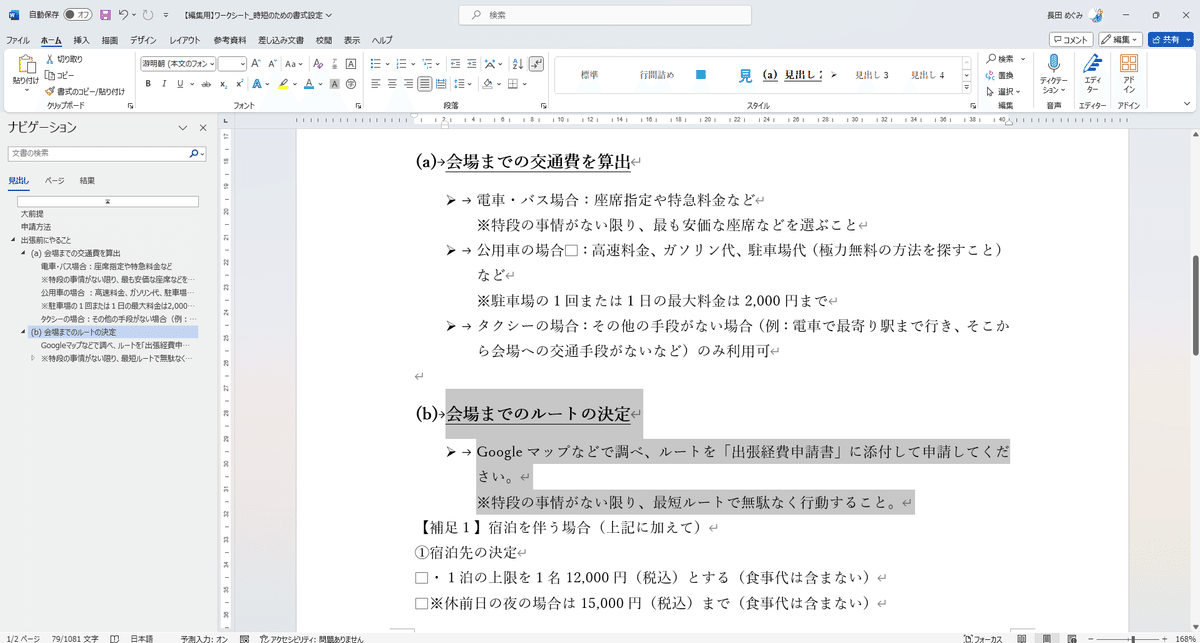
入れ替わりました!!
この文章だとイマイチ、有用かどうかピンとこないかもしれませんが…
契約書だったら、どうでしょう?
第10条と第11条をそっくり順番変更…
しかもカット&ペーストの人的ミスのないように……
(ちなみに、「第●条」といった記述も、段落番号に設定できます!)
すごく便利じゃないですか?
2. 業務マニュアルはMicrosoft PowerPointよりMicrosoft Wordがオススメ
理由①:目次の生成が自動でできるから
やっぱりこれですよね。
あえて目次を生成しなくとも、ナビゲーションウィンドウで代用できます。
(この辺りはMicrosoft PowerPointでも「アウトライン」機能で代替できますが、必要最低限なんですよね。)
理由②:内容の増減によるレイアウト変更(ページ変更)が自動で行われるから
これ、筆者のかつての教訓です。
図や表を多用するからと、業務マニュアルをMicrosoft PowerPointで作ってしまったのですよ。
(しかもすごいページ数のやつ)
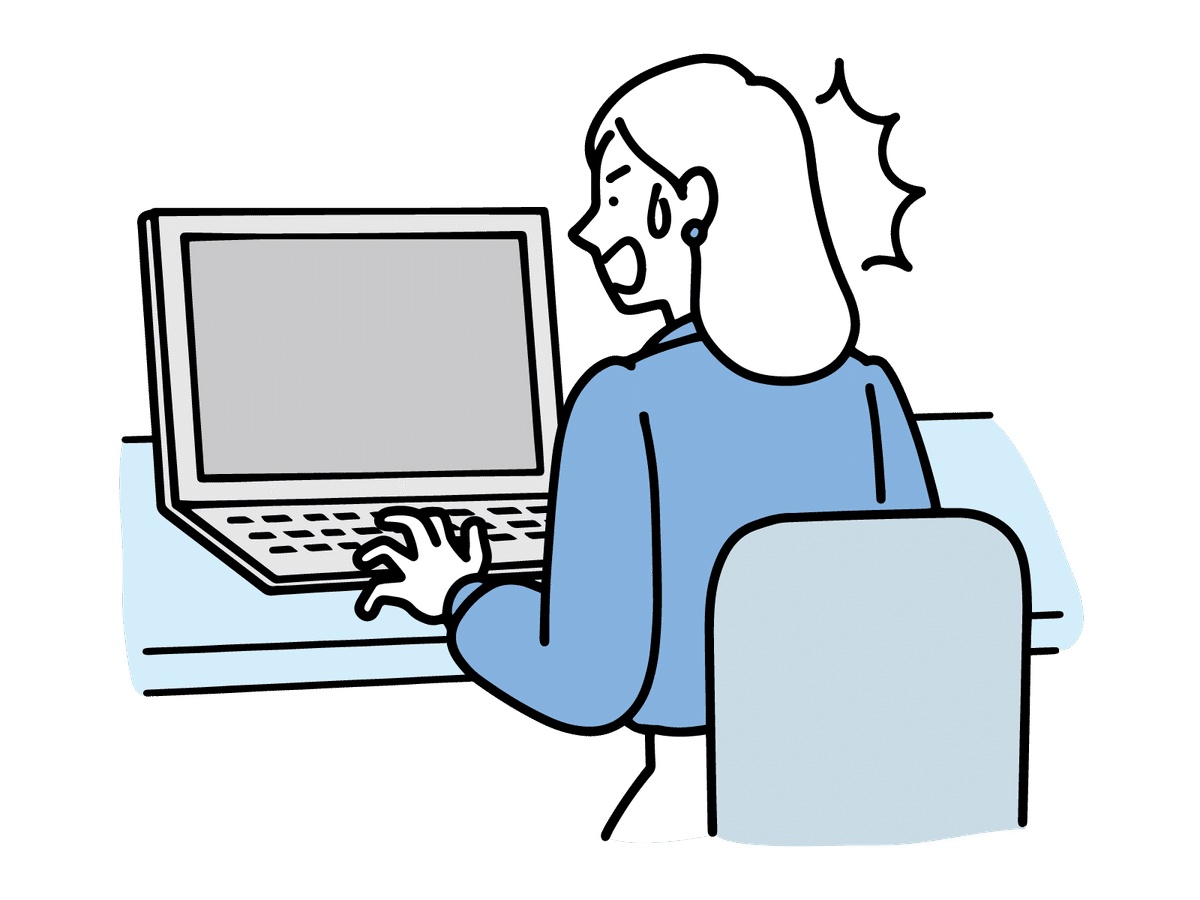
結果的に後から修正するとき、
「この項目は削るからこのスライドは削除して…」
「ここは新たに追加するからスライド追加して…」
「ページの増減で、マニュアル内の「●ページ参照」表記がズレるから、手動で修正して…」
「あ~~、ページのおさまりが悪い!」
こんなのが日常茶飯事でした。
嗚呼、メタボ業務…orz(おなかタプタプですね)
文章作成に関するあらゆることは、Microsoft Wordの機能で自動化できる
…といっても過言ではないかと。
さらにさらに!
1つのことができるようになると、今まで手動でやっていた他のことに対しても、
「あれ?もしかしてこれも自動でできるのでは?」
という発想に転換されます。

で、調べると、出てくるんですよね!
(周りの人に教えたくなるレベル)
繰り返し使う段落をまるっとブックマークしておいて、何度も差し込むとか(その段落の表記一部を変更しても、フィールドの更新で全部変更されるとか)……
皆様もぜひ、調べて、どんどんダイエットしていってください!
3. まとめ
Microsoft Wordを使ってDX基礎力を鍛えよう
①コミュニケーション(情報伝達力)
=初見の人にもわかりやすく編集すること
②ダイエット(自動化により効率UP)
=自動化できる部分はMicrosoft Word側に命令して実行すること
★自動化できるかも?と仮説を立てる→調べる→実践する→繰り返す(習慣化)
まさに一石二鳥ですね!
Microsoft Wordは使いづらいって、感じてませんでした?
ここまできて、今更ですが…。
いわゆる「Word嫌い」、筆者の周りにもいます。
(というか、筆者自身がそうでした。)
だって、こっちのやりたいとおりに動いてくれないから!
だって、余計なおせっかいするから!

確かに彼、少し頑固で、おせっかいなところがあるかもしれません。
でも……
「彼が私たちの感覚に合わせるべきだ」と考えるのではなく、
私たちが彼の理屈や考え方を理解して、彼にきちんと命令すれば、
非常に有益な仕事をしてくれる、そんな人(?)なのです!
命令したとおりに動いてくれると、彼のこと、少しずつ好きになるかもしれませんよ(笑)
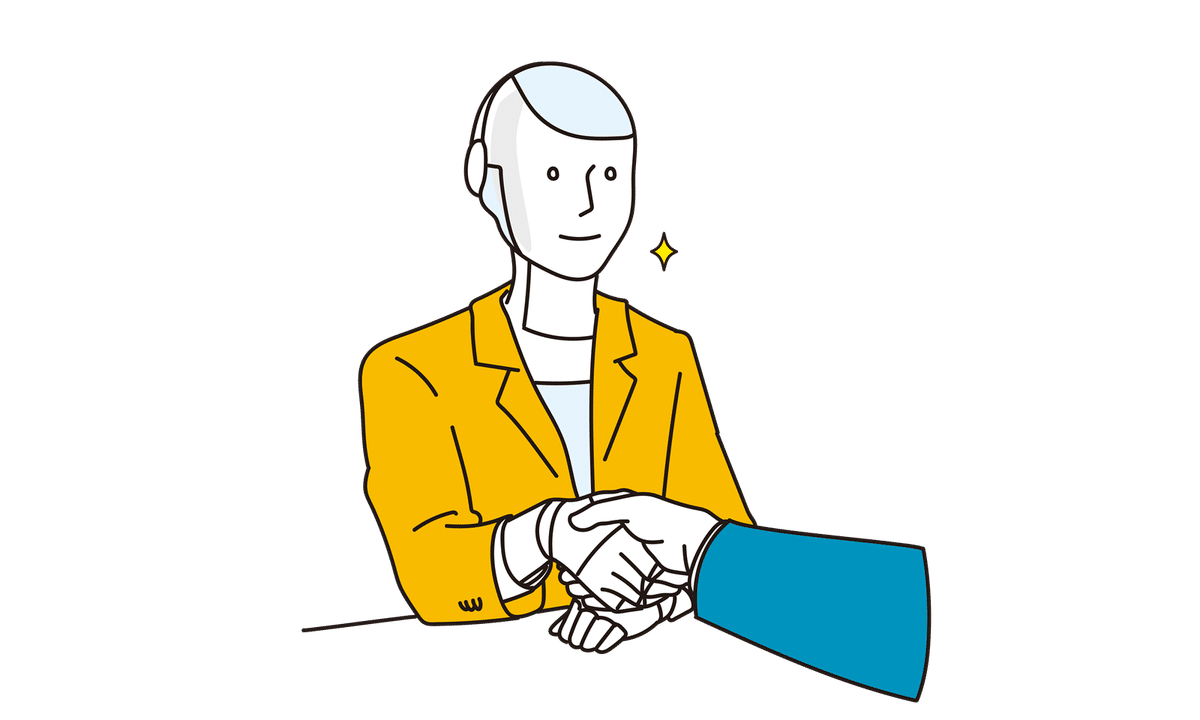
Microsoft Wordで仕事が「整う」
Microsoft Wordは日常でよく使うアプリだと思います。
機能を使いこなせるようになると、「サウナで身体が整う」みたいな感じで、「仕事が整う」感覚が気持ちよくなります(笑)

習慣化するには21日間、トレーニングすることが必要だと言われています。
さあ、今日から実践です!!
脱メタボ業務のためのMicrosoft Word実践事例
- 完 -
(多分)
ここまでお付き合いいただきありがとうございました。
今後も理論と実践を織り交ぜながら、投稿していきたいと思います。
どうぞよろしくお願いします!
※感想や、扱ってほしいテーマなど、コメントいただけると嬉しいです!
この記事が気に入ったらサポートをしてみませんか?
